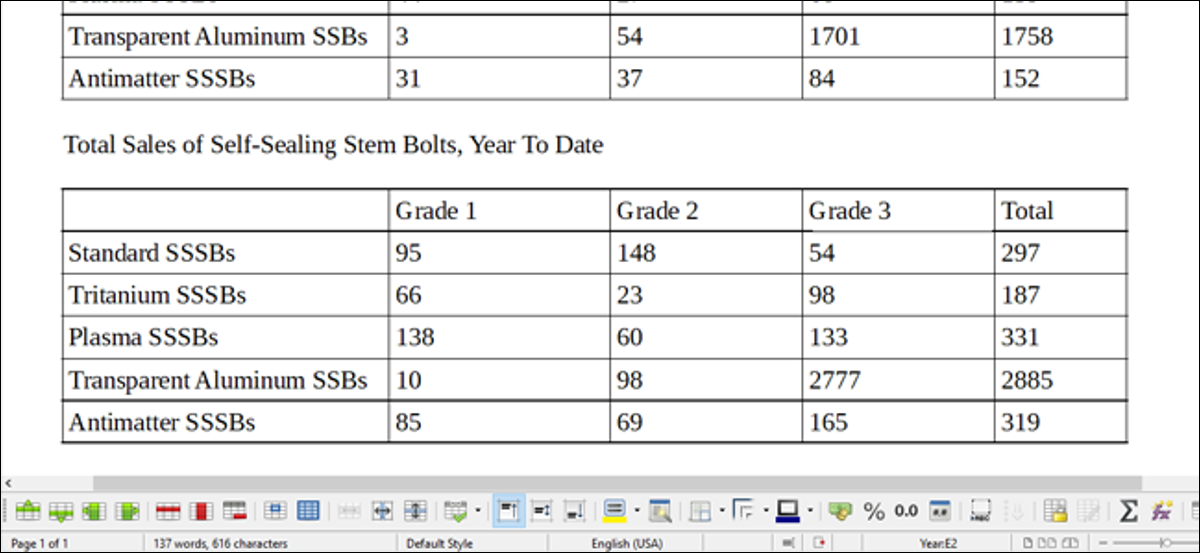
O LibreOffice Writer pode lidar com algumas das ferramentas básicas que fazem parte do Calc (a versão LibreOffice do Microsoft Excel) com sua função de mesa. Como um exemplo, para resumir o conteúdo de várias células e colocar o total em uma nova célula, use exatamente a mesma fórmula, "= Soma <[cellstart]:[cellfinish]>.
Mas, E se você estiver usando várias tabelas e precisar inserir fórmulas matemáticas com entradas de uma tabela e resultados de outra? Como um exemplo, você tem uma tabela de vendas de um trimestre e uma segunda tabela com vendas de outro trimestre e deseja combinar os dois totais em uma terceira tabela. Nós vamos, honestamente, neste ponto, você provavelmente deve estar usando o Calc. Mas se você preferir não, é uma solução fácil.
A seguir, um exemplo de três tabelas é mostrado no Writer. As duas primeiras tabelas contêm as vendas de dois trimestres separados. Para a terceira mesa, Quero combinar os totais das células correspondentes na primeira e na segunda tabela. As fórmulas de soma na última coluna me darão os totais combinados para ambos os trimestres.
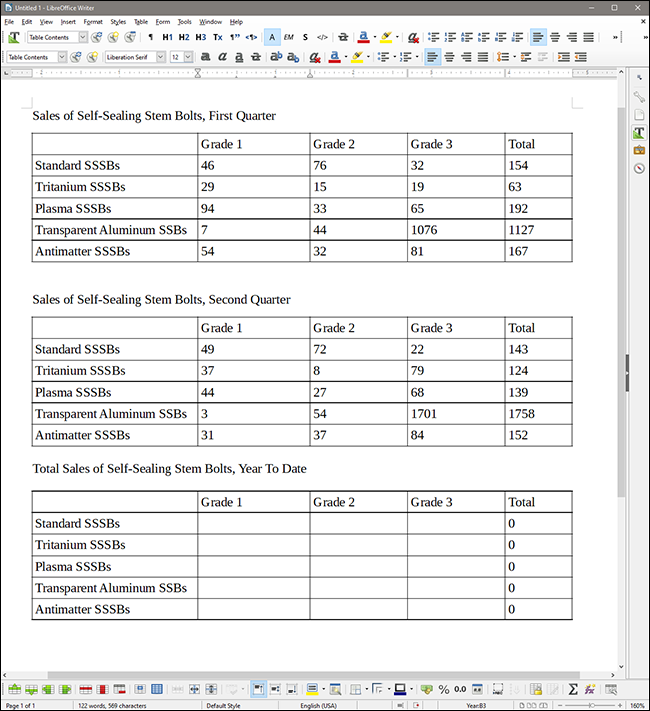
A chave aqui é uma propriedade oculta de cada tabela: seu nome. O LibreOffice Writer dá a cada tabela um nome padrão em ordem crescente ao inserir a tabela. Nesta página, as tabelas são chamadas de Tabela 1, Tabla2 e Tabla3. Como um exemplo, vamos mudar esses nomes para algo mais específico.
Primeiro, haga clic en Ver> Barras de herramientas y asegúrese de que “Tabela” e um monitor de computador com. A barra de ferramentas irá encaixar na parte inferior da janela do Writer por padrão.
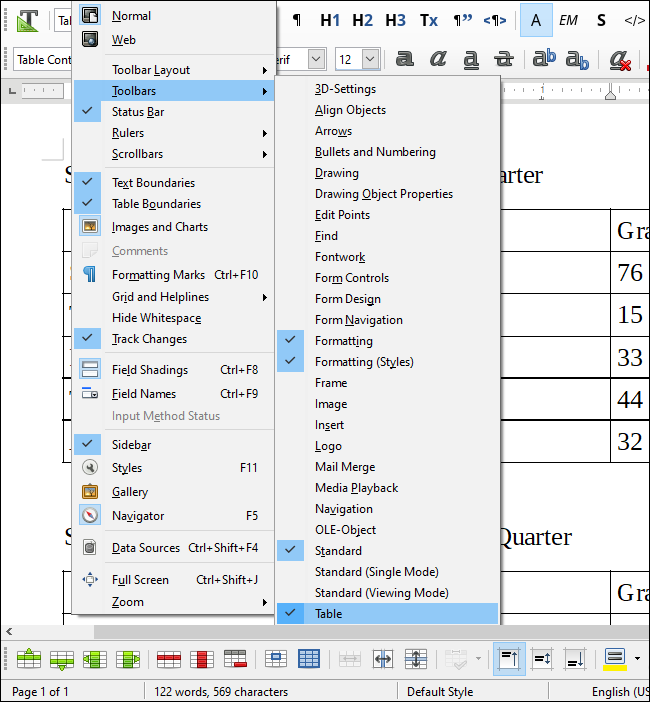
Agora, haga clic en cualquier lugar dentro de la primera tabla para activarla y después haga clic en el botón “Propriedades da tabela” (o da extrema direita) da barra de ferramentas.
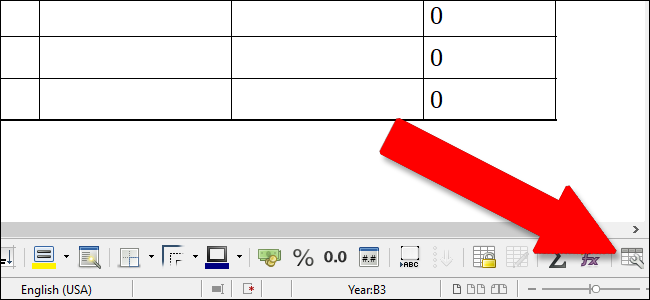
Na aba “Tabela”, a primeira propriedade é o nome da tabela. Para este exemplo, voy a cambiar los nombres de mis tres tablas a “FirstQ”, “SecondQ” e “Year”. Clique em “Aceitar” para aplicar as mudanças.
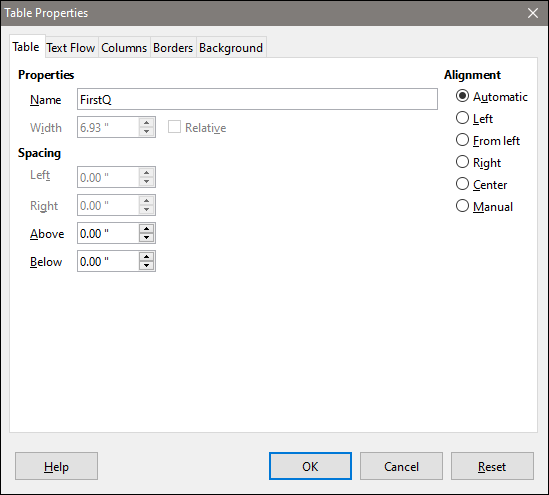
A seguir, vá para a terceira tabela e clique na célula B2. Queremos combinar os valores das células B2 nas tabelas FirstQ e SecondQ.
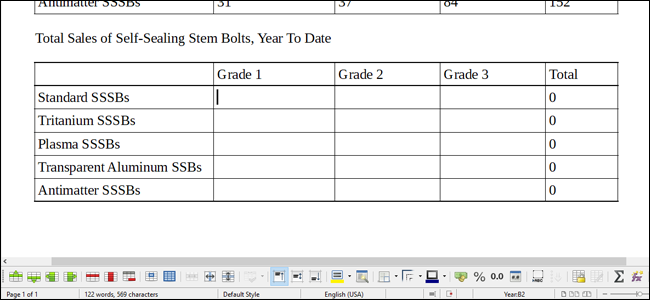
Escriba “=” para iniciar una fórmula. Observe que o cursor salta para a barra de ferramentas da fórmula no topo da página.
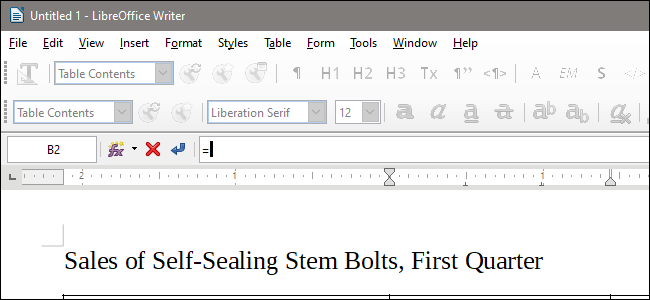
Agora você pode começar uma fórmula como qualquer outra, mas você terá que usar sintaxe especial para chamar células de outras tabelas. Para qualquer célula, para distingui-lo como uma célula de outra tabela, insira o nome da mesa, um ponto e depois o nome da célula, e coloque tudo isso entre colchetes angulares (menos do que símbolos / maior do que). Então, como um exemplo, para inserir o valor da célula B2 da nossa tabela FirstQ, nós escreveríamos:
<FirstQ.B2>
Com essas diferenciações de tabela, você pode fazer qualquer coisa que você faria com um valor normal de célula. Como queremos somar os valores da célula B2 das duas primeiras tabelas, a fórmula total torna-se:
=<FirstQ.B2>+<SecondQ.B2>
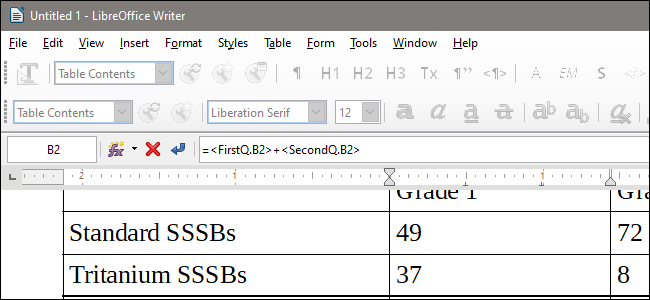
Pressione Enter na barra de ferramentas da fórmula e a fórmula será aplicada à tabela, dando-nos o total.

Aqui, repetimos este procedimento em toda a terceira tabela, adicionando os valores das diferentes células das duas primeiras tabelas. Observe que as fórmulas para os totais na quinta coluna ainda funcionam, mesmo quando essas fórmulas (as = sum:
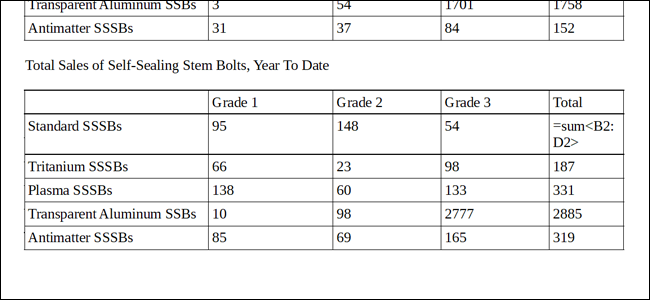
Lembre-se de adicionar o nome da tabela, o período e feche o valor com colchetes angulares, e você pode usar praticamente qualquer fórmula disponível ao chamar valores de outras tabelas. Você pode aplicar automaticamente a tabela e a célula na barra de ferramentas da fórmula clicando nelas.






